قامت شركة
مايكروسوفت بالكشف عن نظام التشغيل الجديد، ويندوز 10، و في إطار البرنامج الخاص
الذي وضعته الشركة لتحسين هذا النظام في المستقبل فإنه من الممكن فعلا تثبيت
النسخة التجريبية من ويندوز 10.
و لأن هنالك الكثير
منا لا يريد أن ينتظر حتى متصف السنة القادمة، موعد الإطلاق الرسمي للنسخة الأخيرة
من ويندوز، نقدم لكم اليوم طريقة تحميل و تثبيت Windows10.
كما ذكرت لكم
سابقا فإن هذه النسخة هي تجريبية و ليست نهائية لهذا لا أنصحكم بإستخدامها كنظام تشغيل
أساسي لحواسيبكم فقد تعترضكم عديد المشاكل و الثغرات.
بإمكانكم تثبيت
Windows10
بإستخدام أحد الطرق الثلاث التالية :
1- تثبيت Windows10
على حاسوب مخصص لهذه التجربة (حاسوب غير مستعمل مثلا)
2- تثبيتها على قسم فارغ من حاسوبك (Partition libre)
3- أن تقوم بعملية التثبيت على جهاز افتراضي في الحاسوب (Machine virtuelle)
قبل الإنطلاق
في عملية التثبيت علينا التأكد هل أن جهاز الكمبيوتر الخاص بيك متوافق مع هته النسخة
الأخيرة؟ يجب أن يكون متوفرا على :
·
معالج متوافق مع NX ،PAE و SSE2
بسرعة 1 جيجاهرتز أو أكثر
·
1 أو
2 جيغابايت من الذاكرة RAM
حسب النسخة التي سيتم اعتمادها في التجربة (32 أو 64 Bits)
·
16 أو
20 جيغابايت (64 Bits) من المساحة الفارغة على الديسك
·
كارت غرافيك متوافقة مع DirectX 9
مجهزة ببرامج التشغيل WDDM
بعد التأكد من
صلاحية الحاسوب سنقوم بتحميل ويندوز10 بالنقر على هذا الرابط : Télécharger Windows Technical Preview
حيث ستجدون قائمة
من الروابط المختلفة للإصدارات الإنكليزية والصينية والبرتغالية. حثم قم باختيار اللغة التي تفهمها و اختيار 32 أو 64 Bits اعتمادا على المعالج الخاص بك. إذا كان جهاز الكمبيوتر جديد يمكنك اختيار
64 بت. أما إذا كان لديك أي شك أو ذاكرة الوصول العشوائي RAM ليست كبيرة، 32 بت سوف تقوم بالواجب.
بعد أن يتم تحميل
ويندوز10 قم بحرق الملف ISO
على DVD
و من ثم الإنطلاق في عملية التثبيت.
بعد أن قمنا بكل
هذه الأمور سننطلق في المرحلة الأسهل : تثبيت Windows10 على حاسوب خاص.
قم بتشغيل الجهاز
إنطلاقا من الDVD
بعد ذلك قم باختيار اللغة (الفرنسية غير متوفرة)
في الشاشة التالية
سيظهرأجزاء الديسك الخاص بك (هنا جزء واحد فقط). إذا كان لديك أقسام متعددة، تأكد من
اختيار واحد كنت قد خصصته لويندوز 10 و فرمتته إذا لم يكن فارغا.
إذا كنت بحاجة
إلى مساعدة، أولديك بعض الأسئلة أو حتى المشاركة بأفكارك، اترك تعليق هنا و سأجيبك
إن شاء الله.

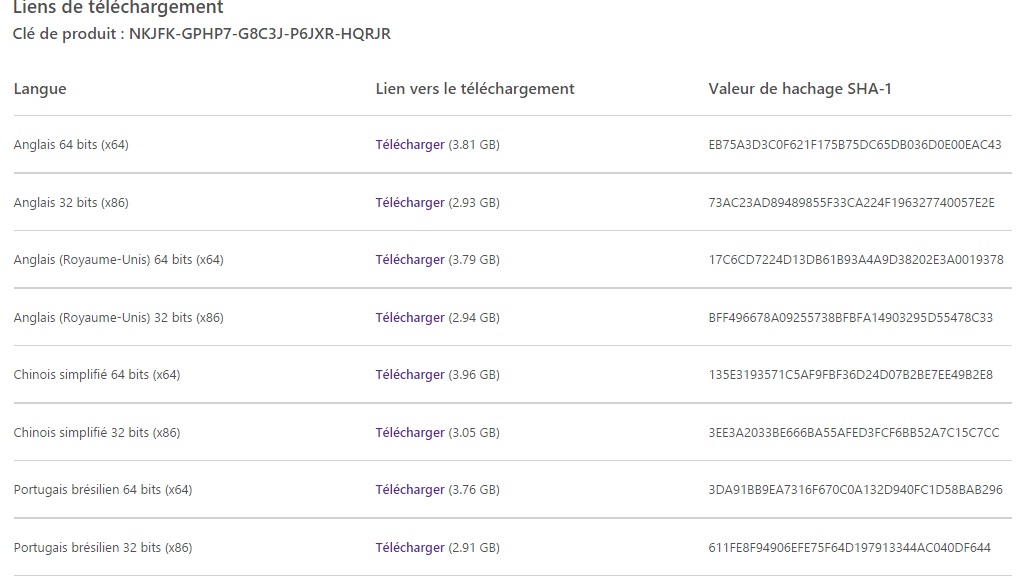





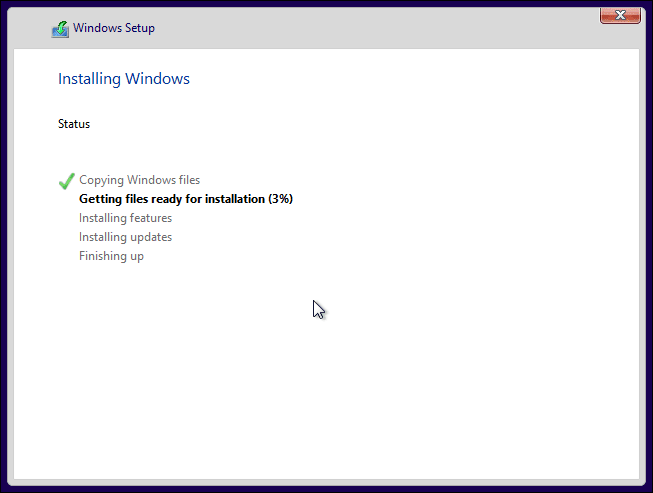






إرسال تعليق